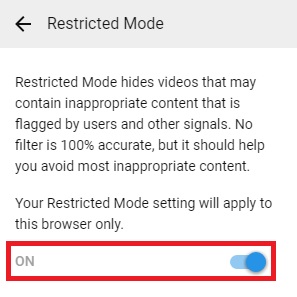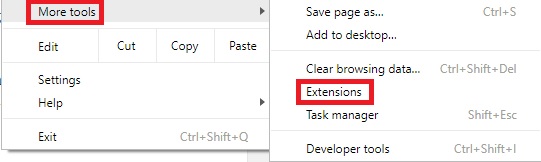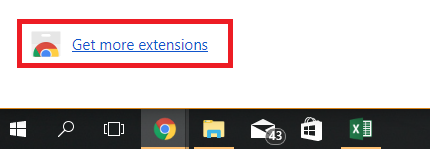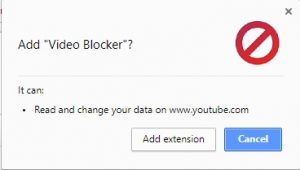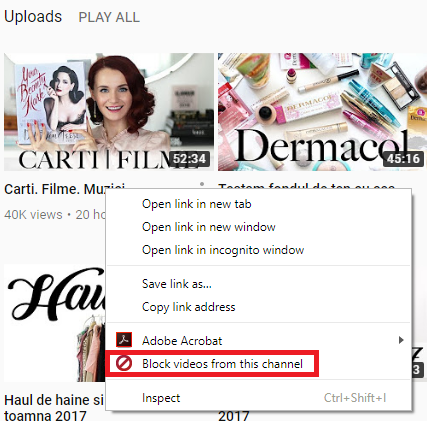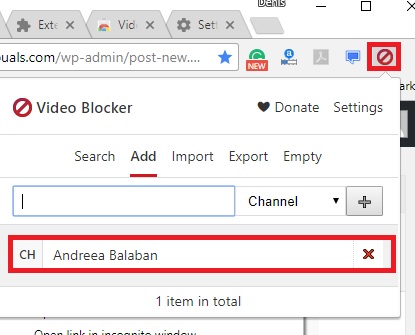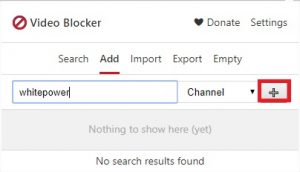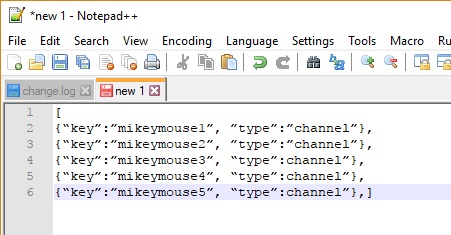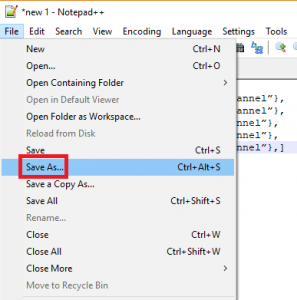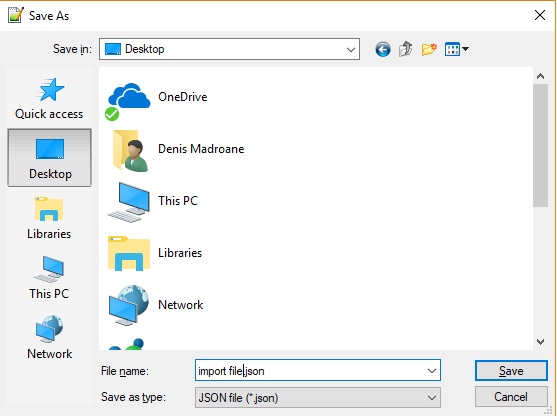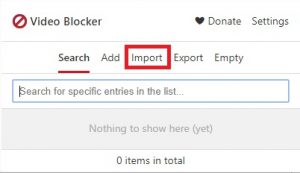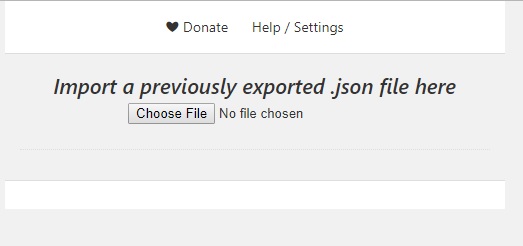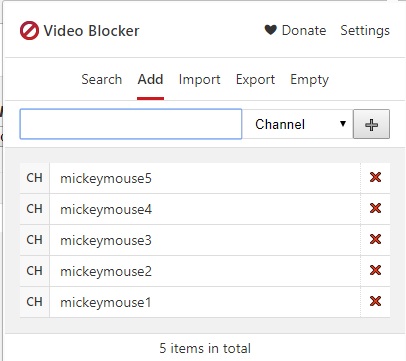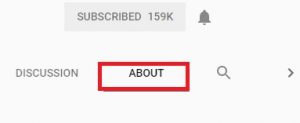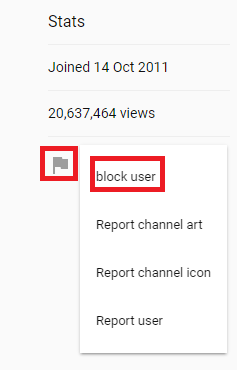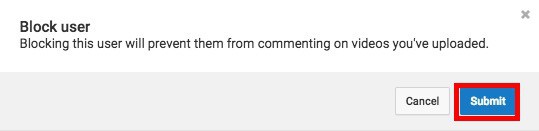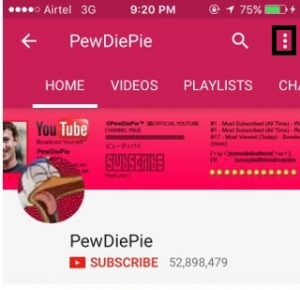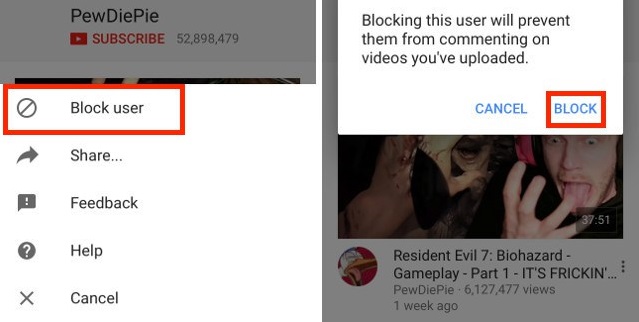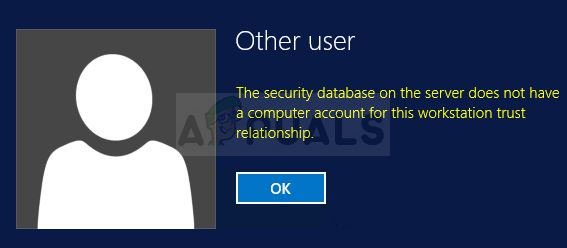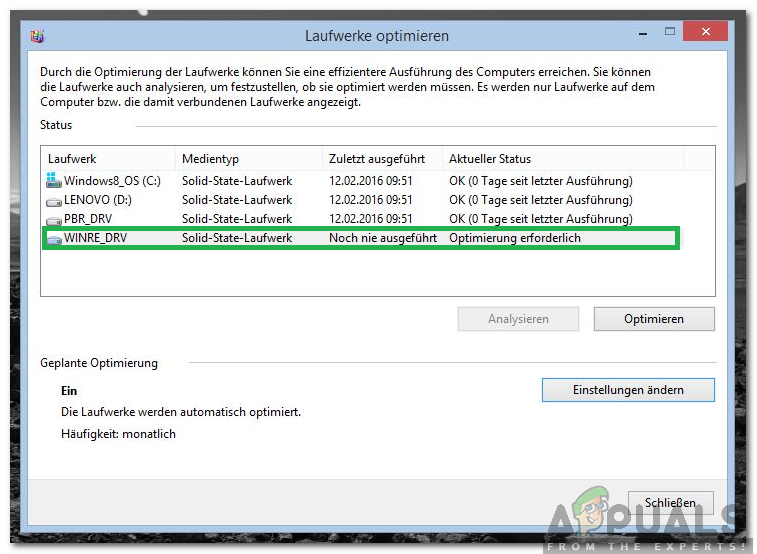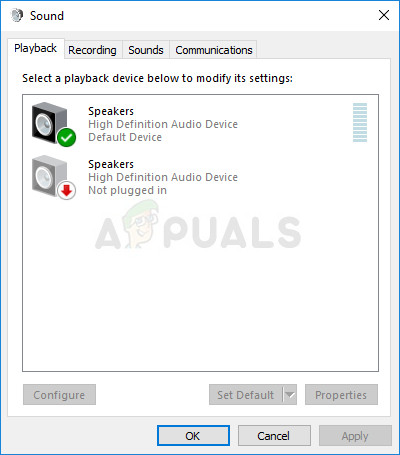Gewusst wie: Blockieren von YouTube-Kanälen
Wie du wahrscheinlich bereits weißt, empfiehlt YouTube Videos automatisch basierend auf deinem Suchverlauf und den Videos und Kanälen, die du zuvor besucht hast. Obwohl sich die Funktion in den letzten Jahren dramatisch verbessert hat, ist sie noch lange nicht perfekt. Kein Algorithmus wird jemals so gut sein wie das Kuratieren des Inhalts, den Sie selbst erhalten. Vielleicht stimmen Sie der Meinung eines Jugendlichen zu einem bestimmten Thema nicht zu, oder vielleicht verwenden Ihre Kinder das Konto und versuchen zu verhindern, dass sie NSFW-Inhalte sehen.
Glücklicherweise gibt es mehrere Möglichkeiten, bestimmte Kanäle zu blockieren, aber keine davon ist offensichtlich. Im Folgenden finden Sie eine Sammlung von Methoden, mit denen Sie YouTube-Kanäle blockieren können. Gehen Sie alle durch, bis Sie eine Lösung finden, die bei Ihrem Problem hilft.
Methode 1: Ablehnen von YouTube-Videoempfehlungen
Der erste logische Schritt wäre, die “interne” teilweise Methode von YouTube zum Blockieren von Kanälen auszuprobieren. Ich sagte teilweise, weil es nicht wirklich eine native Möglichkeit gibt, Kanäle auf YouTube zu blockieren. Sie können höchstens verhindern, dass bestimmte Videos in Ihrem empfohlenen Feed angezeigt werden. Wenn du ein paar Videos von dem Kanal blockierst, den du vermeiden willst, empfiehlt YouTube dir keine Videos von diesem bestimmten Kanal mehr.
Sie können eine YouTube-Videoempfehlung ablehnen, indem Sie auf klicken Dreipunktsymbol neben dem Vorschaubild des Videos. Von dort aus klicken Sie auf Nicht interessiert. Wiederholen Sie danach den Vorgang mit einigen anderen Videos von diesem Kanal, und ich garantiere, dass Sie nie wieder Videos von diesem Kanal sehen werden.
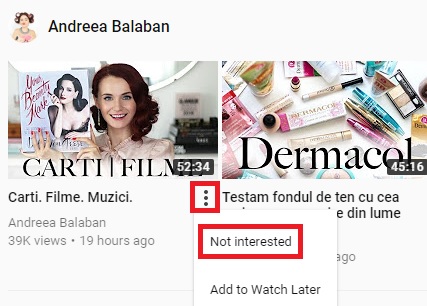
Methode 2: Verwenden der Video Blocker-Erweiterung unter Chrome, Opera oder FireFox
Diese folgende Methode ist bei weitem die effizienteste Methode zum Blockieren eines YouTube-Kanals. Bis heute ist dies immer noch die einzige Methode, um Kanäle auf YouTube vollständig zu blockieren. Mit dieser Erweiterung können Sie Inhalte auf drei verschiedene Arten blockieren. Sie können sie entweder nach Kanal, Schlüsselwort oder Platzhalter blockieren.
Alle Inhalte blockiert über Videoblocker werden sie vollständig von deinem YouTube-Konto verschwinden lassen. Nachdem Sie mit der folgenden Methode fertig sind, können Sie in der Empfehlungsleiste keine Inhalte aus diesen bestimmten Kanälen finden. Darüber hinaus wird der Kanal nicht sichtbar, selbst wenn Sie danach suchen.
Die folgenden Schritte wurden am ausgeführt Chrom, aber die Dinge sind auf identisch Feuerfuchs und Oper.
- Öffnen Sie Ihren Webbrowser und gehen Sie zur Registerkarte “Erweiterung”.
Hinweis: Klicken Sie in Chrome auf die Aktionsschaltfläche (dreipunktig) Mehr Werkzeuge und klicken Sie auf Erweiterungen.
- Scrollen Sie ganz nach unten und tippen Sie auf Holen Sie sich mehr Erweiterungen.
Hinweis: Gehen Sie in Firefox zu die Einstellungen, klicke auf Erweiterungen und suchen nach Videoblocker.
- Suchen nach Videoblocker und tippen Sie auf Zu Chrome hinzufügen. Stellen Sie danach sicher, dass Sie auf klicken Erweiterung hinzufügen damit Sie die entsprechenden Berechtigungen erteilen.

- Du wirst wissen, dass die Videoblocker Die Erweiterung ist vollständig installiert, wenn Sie oben rechts eine Benachrichtigung erhalten.
- Mit Videoblocker installiert, können Sie einen Kanal einfach blockieren, indem Sie mit der rechten Maustaste auf ein Video klicken und auswählen Blockiere Videos von diesem Kanal.

- Wenn Sie diesem bestimmten Kanal eine zweite Chance geben möchten, können Sie ihn einfach aus der Sperrliste entfernen. Tippen Sie einfach auf Videoblocker Symbol in der oberen rechten Ecke. Von dort machen Sie sich auf den Weg zum Hinzufügen Klicken Sie auf die Registerkarte X. neben dem Kanal, den Sie gerade blockiert haben.

- Sie können auch die verwenden Hinzufügen Registerkarte, um zusätzliche Kanäle hinzuzufügen, die blockiert werden. Geben Sie einfach den genauen Namen ein und drücken Sie die + Taste. Stellen Sie sicher, dass Sie genau den gleichen Namen mit den richtigen Leerzeichen eingeben, da dies sonst nicht funktioniert.

Blockieren mehrerer YouTube-Kanäle mit Video Blocker
Wenn Sie mehrere Kanäle blockieren müssen, können Sie den gesamten Prozess optimieren. Sie können mehrere YouTube-Kanäle gleichzeitig blockieren, indem Sie eine JSON-Datei erstellen und in die Video Blocker-Erweiterung importieren.
Sie können fast jeden Texteditor verwenden, der JSON-Dateien speichern kann. Ich habe Notepad ++ verwendet. Führen Sie die folgenden Schritte aus, um mehrere Dateien mit Video Blocker zu blockieren:
- Herunterladen Editor ++ oder gleichwertiger Texteditor.
- Erstellen Sie eine neue Textdatei und fügen Sie den folgenden Codeblock hinzu:
[{“key”:”name”, ”type”:”channel”},
{“key”:”name”, ”type”:”channel”},
{“key”:”name”, “type”:”channel”},
{“key”:”name”, “type”:”channel”},
{“key”:”name”, “type”:”channel”},] - Ändern Sie in jeder Zeile “Name” zu jedem Kanal, den Sie blockieren möchten. Wenn 5 Einträge nicht ausreichen, machen Sie so viele Zeilen wie Sie brauchen. Stellen Sie einfach sicher, dass Ihre Codezeile mit “]” beginnt und endet.

- Wenn Sie mit dem Erstellen der Liste fertig sind, gehen Sie zu Datei und klicken Sie auf Speichern als.

- Benennen Sie Ihre Datei wie gewünscht, aber stellen Sie sicher, dass Sie sie mit der JSON-Erweiterung speichern.

- Gehen Sie nun zu Chrome und klicken Sie auf Videoblocker Erweiterung. Klicken Sie dort auf Schaltfläche “Importieren”.

- Klicke auf Datei wählen und warten Sie, bis die zuvor erstellte Liste importiert wurde.

- Nun gehe zurück zum Hinzufügen Registerkarte in der Video Blocker-Erweiterung. Die Liste sollte dort sichtbar sein.

Methode 3: Blockieren eines Youtube-Nutzers
Heckler sind überall und YouTube ist nicht anders. Wenn Sie das Pech haben, dass ein Benutzer ständig in Ihrem Kommentarbereich rumhängt und es hasst, können Sie es leicht zum Schweigen bringen.
Obwohl dies ihren Kanal nicht genau blockiert, wird es einen guten Job machen, ihn zum Schweigen zu bringen. Wenn Videos von diesem bestimmten Benutzer in Ihrer empfohlenen Liste angezeigt werden, befolgen Sie Methode 1 und entfernen Sie Empfehlungen aus diesem Kanal.
Die Schritte zum Blockieren eines YouTube-Nutzers sind von Plattform zu Plattform unterschiedlich. Wir werden jedoch sowohl Desktop- als auch Mobilgeräte (Android und iOS) behandeln.
Auf Desktop-Geräten
- Suchen Sie bei geöffneter YouTube-Webversion nach dem Benutzer, den Sie blockieren möchten.
- Sobald Sie auf diesem Kanal sind, klicken Sie auf Über Sektion.

- Suchen Sie nach dem Flaggensymbol. Wenn Sie es oben rechts nicht sehen können, schauen Sie unten rechts in der Nähe der Gesamtzahl der Aufrufe nach unten.
- Klicke auf Benutzer blockieren.

- Bestätigen Sie nun Ihre Option mit einem Klick auf einreichen.

Auf Mobilgeräten (Android & iOS)
Wenn Sie einen Benutzer von Ihrer mobilen App abhalten möchten, können Sie dies ganz einfach tun, indem Sie die folgenden Schritte ausführen. Sie können keinen Ihrer Beiträge kommentieren, aber möglicherweise finden Sie dennoch einige Videos von diesem Kanal in Ihrer empfohlenen Leiste. Wenn Sie dies verhindern möchten, befolgen Sie Methode 1. So blockieren Sie YouTube-Benutzer von Android oder iOS:
- Starten Sie die YouTube-App und suchen Sie nach dem Kanal, den Sie blockieren möchten.
- Tippen Sie auf den Kanal und erweitern Sie die Aktionsschaltfläche.

- Tippen Sie nun auf Benutzer blockieren und bestätigen Sie Ihre Auswahl durch Drücken von Block Noch einmal.

Methode 4: Verwenden des eingeschränkten Modus
Das eingeschränkter Modus versteckt viele Videos, die zuvor von Benutzern für unangemessenen Inhalt gekennzeichnet wurden. YouTube stützt sich auch auf verschiedene andere Signale wie Beschreibung, Videotitel und Community-Richtlinien, um problematische Videos zu identifizieren. Wenn Sie fragwürdige YouTube-Inhalte entfernen möchten, ist dies möglicherweise die beste Wahl.
Wenn Englisch nicht Ihre Muttersprache ist, machen Sie sich keine Sorgen, dieser Modus ist in vielen verschiedenen Sprachen verfügbar. Es ist auch eine sichere Möglichkeit, Ihren Kindern das Ansehen von YouTube zu ermöglichen.
Sie können den eingeschränkten Modus aktivieren, indem Sie oben rechts auf dem Bildschirm auf Ihr Benutzersymbol tippen. Von dort aus klicken Sie auf Eingeschränkter Modus.
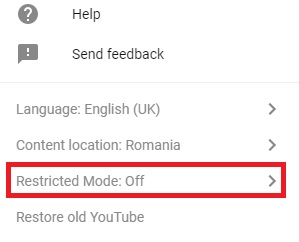
Nachdem du es aktiviert hast, filtert YouTube den Inhalt automatisch nach verschiedenen Richtlinien.